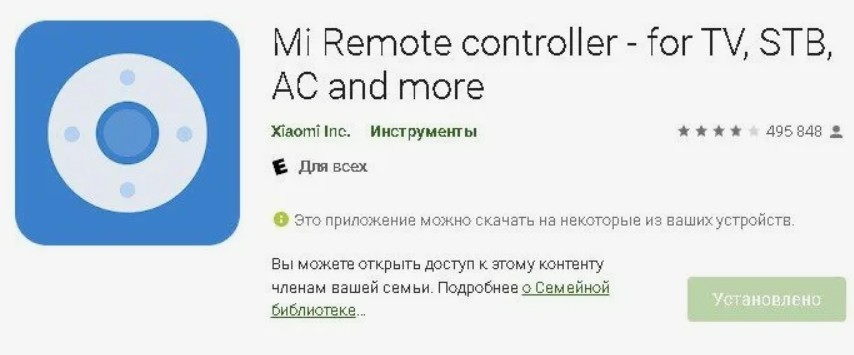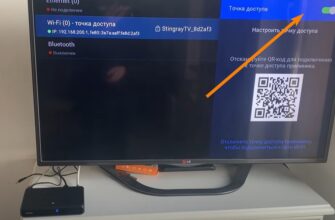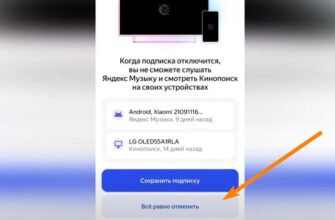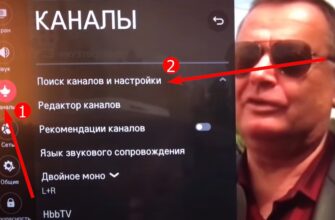Как легко и быстро превратить ваш смартфон в супер-пупер универсальный пульт для телевизора. Потому что мы все иногда теряем оригинальные пульты, правда? И сидим потом грустные перед черным экраном.
Хотя некоторым только дай повод оторваться от телика. Мол, пульт потерялся, весь дом перерыл — ну никак не могу найти, придется книжку почитать!
Но если серьезно, то выход есть. И он буквально у вас в кармане.
Знакомьтесь, приложение «Mi пульт»
Итак, первым делом идем в Google Play и ищем приложение «Mi пульт Remote». У него еще такая красная иконка с белым значком пульта. Ставим, запускаем — и оно уже готово творить чудеса!
В чем крутость «Mi пульт»? Да буквально во всем:
- Работает практически со всеми моделями телевизоров и не только. Там еще кондиционеры, проекторы, медиаплееры и прочая техника.
- Простой и приятный интерфейс. Никаких лишних наворотов, все интуитивно.
- Быстрая настройка. Программа сама найдет ваш телевизор и предложит подключиться.
- Расширенные возможности. Не просто кнопки «вкл/выкл» и «громкость», а полноценное управление смарт-функциями, ввод текста и все такое.
В общем, мне прямо зашло. Но давайте я покажу, как оно работает.
Подключаем смартфон к телевизору
Для примера у меня телевизор Samsung. Но как я уже говорил, «Mi пульт» дружит почти со всеми популярными брендами.
Заходим в приложение, выбираем тип устройства «Телевизор» и марку «Samsung». Нажимаем «Подключить» и следуем инструкциям:
- Включаем телевизор
- Направляем телефон ИК-портом в сторону телика
- Ждем, пока прога найдет нужную модель и скачает «прошивку» пульта
Готово! Вот мы и превратили наш смартфон в Супер-Пульт.
Управляем телевизором со смартфона
Теперь смотрим, что умеет наш новый пульт.
Экран приложения разделен на блоки:
— Кнопка питания (вкл/выкл)
— Цифровые кнопки для переключения каналов
— Блок навигации по меню (стрелочки вверх-вниз-вправо-влево и «Ок»)
— Регулировка громкости и кнопки «Без звука», «Смарт», «Источник» и т.д.
В общем, все привычно и на своих местах. Плюс есть дополнительные меню для ввода текста, управления 3D, запуска приложений и прочих наворотов вашего телевизора.
Я, например, легко запустил YouTube, ввел в поиске название любимого канала и наслаждался любимыми видео. И никакой тебе рекламы «Купи новый пульт за 3000 рублей». Красота!
Подводим итоги
Вот так вот легко и непринужденно можно решить проблему внезапно потерянного пульта от телевизора. Было бы желание, а смартфон под рукой.
Дерзайте, пробуйте, экспериментируйте. И делитесь своими лайфхаками в комментариях:
— Приложение «Mi пульт» вам зашло или есть другие любимые аналоги?
— А может знаете, как подружить телефон с телевизором вообще без инфракрасного порта?
— Или расскажите свои забавные истории, как теряли/находили пульты.
Жду ваших отзывов и советов, как обычно. А на этом у меня всё.